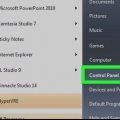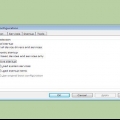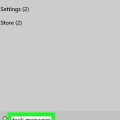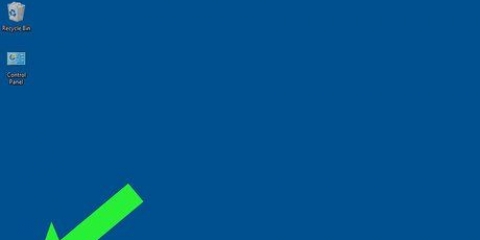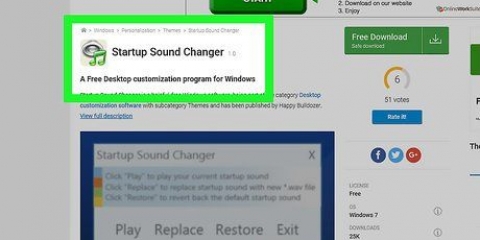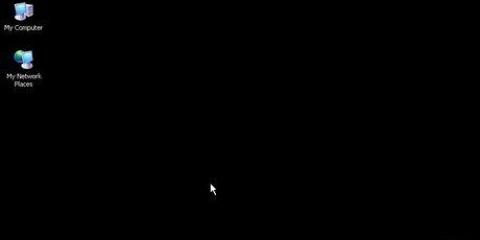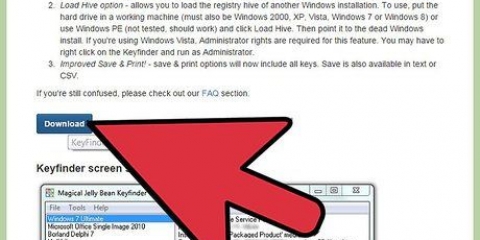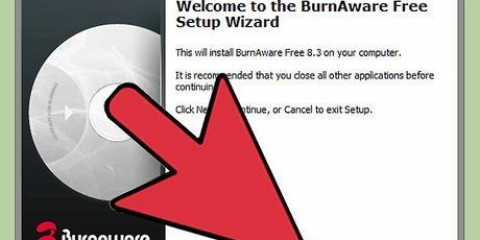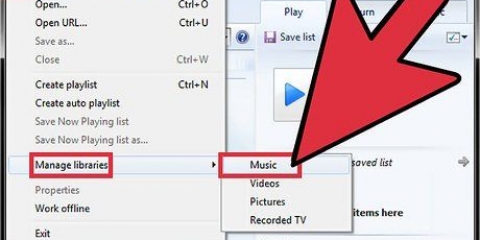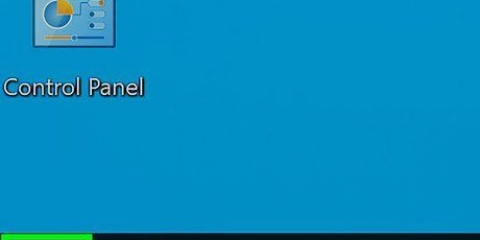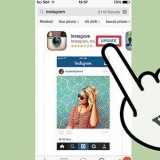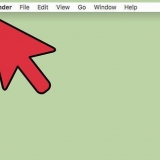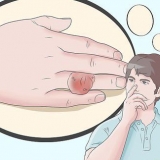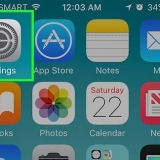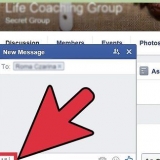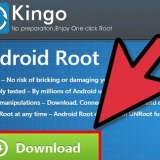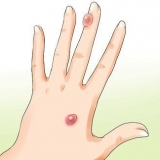O atalho será colocado na mesma pasta que o arquivo de origem. Itens de inicialização podem ser programas, mas também arquivos. Por exemplo, você pode ter um documento do Word aberto quando o computador é inicializado.

Nota: nem todos os itens de inicialização são mostrados. No MSConfig você não tem a opção de adicionar itens de inicialização. Para adicionar itens que não estão nesta lista, use o primeiro método.

Se você não reiniciar o computador, as alterações serão desfeitas, de volta às configurações originais. Se você marcou um item, você iniciará no método de inicialização "Inicialização seletiva". Isso pode ser encontrado na guia "Geral" no MSConfig. Se você escolher "Inicialização normal" novamente, todos os itens de inicialização inativos serão reativados. 

Isso pode demorar um pouco, porque você precisa procurar por item qual é a função. Aqui estão algumas listas úteis de processos e suas funções: Biblioteca de processos: um banco de dados com mais de 195.000 entradas Portal do Pacman: um banco de dados com mais de 35.000 entradas limpador
limpador Virtuoza no controle Devo removê-lo? ">">
Alterando os programas de inicialização no windows 7
Contente
Os programas de inicialização são armazenados em uma pasta especial no disco rígido e serão iniciados automaticamente após a inicialização do Windows. As configurações para alterar os programas de inicialização são as mesmas no Windows 7 e nas versões mais antigas do Windows. Neste artigo você pode ler como adicionar ou remover programas de inicialização.
Degraus
Método 1 de 4: Adicionar ou remover arquivos da pasta de inicialização

2. Crie um atalho para o programa ou arquivo que deseja iniciar automaticamente. Clique com o botão direito do mouse no ícone do arquivo ou programa e selecione "Criar atalho".

1. Clique no botão Iniciar e digite "msconfig" na caixa de pesquisa. Nos resultados da pesquisa, clique em MSConfig. Isto irá abrir a janela de configuração do sistema.

2. Clique na guia `Inicializar`. Aqui você pode ver todos os programas que agora estão definidos como programas de inicialização no seu computador.

4. Clique em "Aplicar". Agora suas alterações estão salvas.

5. Reinicie o computador para concluir o processo de modificação. Uma janela aparecerá perguntando se você deseja reiniciar o computador. Clique em "Reiniciar" para salvar as alterações.
Método 3 de 4: Use outros métodos para alterar os itens de inicialização

2. Use o registro do seu computador para remover itens de inicialização. Você pode excluir itens de inicialização manualmente com o programa "regedit".
Você só deve editar o registro do seu computador se todos os outros métodos não funcionarem e se você souber exatamente o que está fazendo.
Método 4 de 4: Usar programa"s e bancos de dados para encontrar itens de inicialização

2. Pesquise na Internet uma lista de programas e processos e suas funções. Ou pesquise na internet a função específica por programa.
 limpador
limpadorArtigos sobre o tópico "Alterando os programas de inicialização no windows 7"
Оцените, пожалуйста статью
Similar
Popular